INTRODUCTIE
Catering producten toevoegen en bewerken doe je normaal gezien zoals beschreven in Cateringproducten beheren. Het kan echter voorkomen dat je grote hoeveelheden producten tegelijk wil wijzigen wanneer er bijvoorbeeld geïndexeerd moet worden. Voor die situaties kun je gebruik maken van de mogelijkheid om producten in bulk te wijzingen.
Het in bulk wijzigen van cateringproducten kun je inregelen via Instellingen --> Catering --> Catering Producten.
Deze handleiding laat je een aantal stappen zien:
Aanpak
Wanneer je producten in bulk gaat wijzigen heb je twee opties:
- Producten selecteren om te wijzigen
- Alle producten in een filter wijzigen.
Wanneer je slechts een aantal producten hoeft te wijzigen is het raadzaam de te wijzigen producten simpelweg te selecteren. Wanneer je een grote hoeveelheid producten wijzigt kan selecteren onoverzichtelijk worden en is het raadzaam een filter te maken waarin je alle te wijzigen producten weergeeft. Vervolgens kun je alle producten in dit filter wijzigen. Als je al een filter hebt waarin alle te wijzigen producten zijn weergeven selecteer je dat filter. Heb je dat niet dan kun je een nieuw filter aanmaken en de weergave wijzigen.
Export maken als back-up
Het in bulk wijzigen van cateringproducten is eenvoudige maar impactvolle handeling. Het is daarom ten zeerste aan te raden om eerst een export te maken van de huidige lijst met artikelen. Gebruik hiervoor hetzelfde filter dat je gebruikt om de bulkwijziging door te voeren. Controleer of alle benodigde kolommen in de export zichtbaar zijn.
Bulkwijziging doorvoeren
Stap 1: Producten selecteren
Na het bepalen van je aanpak en het maken van een back-up kun je de bulkwijziging doorvoeren.
Afhankelijk van je aanpak selecteer je de te wijzigen producten.
- Aanpak 1: vink de te wijzigen producten aan en klik op "geselecteerde regels in bulk aanpassen".
- Aanpak 2: selecteer het overzicht met de te wijzigen producten, vink géén product aan en klik op "alle regels in bulk aanpassen".
Stap 2: Wijziging doorvoeren
Er opent zich een sidepanel waarin je de op de te wijzigen velden de nieuwe waarde kunt ingeven.
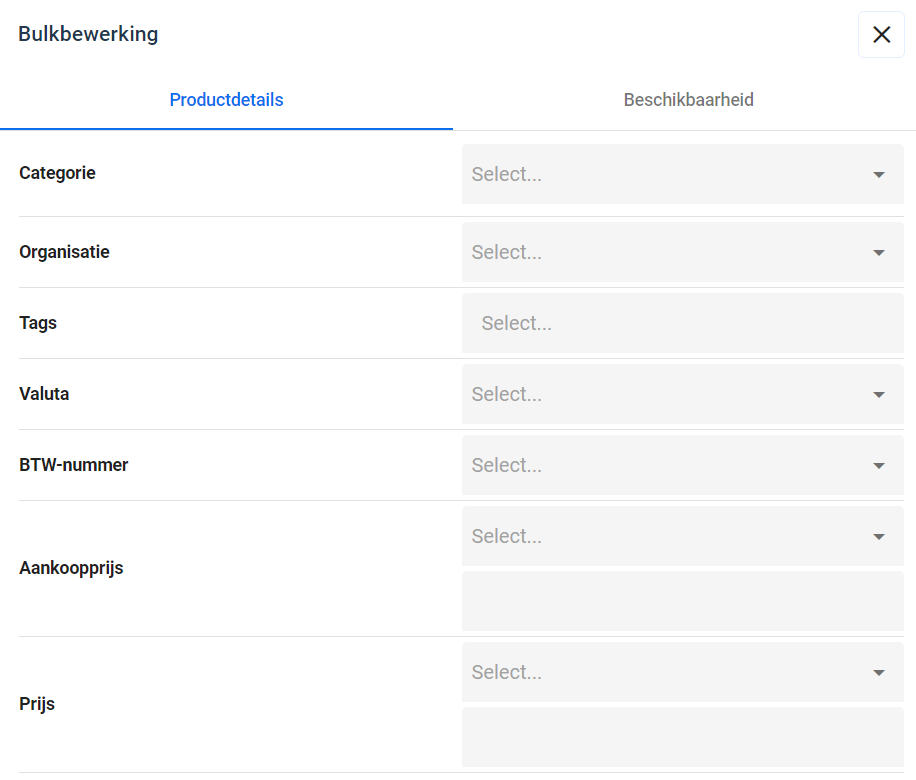
Voor de meeste velden maak je de keuze uit een vaste waarde. Voor prijs gerelateerde velden als aankoopprijs en prijs heb je drie opties.
- Change to: wanneer je een vaste nieuwe waarde in wil geven (bijv. alle prijzen wijzigen naar 5€). Alle te wijzigen items krijgen dan exact deze waarde.
- Adjust by percentage: wanneer je de huidige prijs wil aanpassen met een bepaald percentage gebruik je deze optie (bijv. alle prijzen verhogen met 5%).
- Adjust by fixed amount: wanneer je de huidige prijs wil aanpassen met een vast bedrag (bijv. alle prijzen verhogen met 50 cent).
Nadat je de te wijzigen waarden naar wens hebt ingevoerd klik je op "update alles".